Come Scaricare ClasseViva su PC Guida Completa

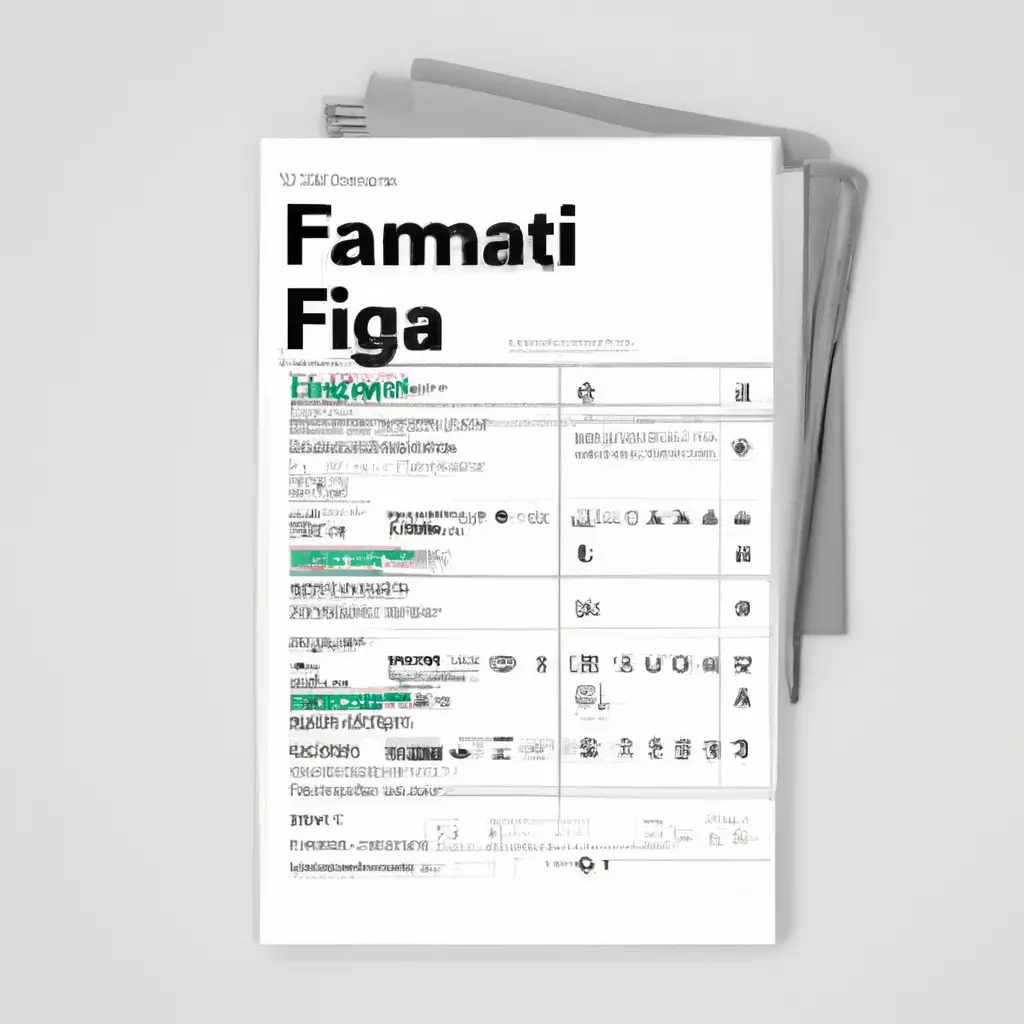
I file PDF sono molto comuni e ampiamente utilizzati per la condivisione di documenti. Tuttavia, a volte potrebbe essere necessario estrarre i dati da un file PDF e trasformarli in un formato più gestibile come Excel. In questo tutorial, impareremo come trasformare un PDF in un file Excel utilizzando diversi strumenti e metodi.
Adobe Acrobat Pro è un software professionale che consente di creare, modificare e convertire file PDF. Ecco come utilizzarlo per trasformare un PDF in Excel:
Questo metodo è molto semplice e diretto, ma richiede l’acquisto di una licenza per Adobe Acrobat Pro. Se non hai accesso a questo software o preferisci utilizzare un’opzione gratuita, continua a leggere per scoprire altri metodi.
Esistono numerosi strumenti online gratuiti che consentono di convertire i file PDF in Excel senza dover installare alcun software sul tuo computer. Ecco come utilizzare uno di questi strumenti:
È importante notare che gli strumenti online gratuiti potrebbero avere alcune limitazioni, come la dimensione massima del file o la qualità della conversione. Assicurati di leggere le recensioni e le istruzioni dello strumento prima di utilizzarlo.
Esistono anche software di terze parti che consentono di convertire i file PDF in Excel. Questi software offrono funzionalità avanzate e maggiore flessibilità rispetto agli strumenti online gratuiti. Ecco come utilizzare uno di questi software:
Alcuni software di terze parti offrono funzionalità aggiuntive, come la possibilità di convertire più file contemporaneamente o di eseguire la conversione in batch. Assicurati di esplorare tutte le opzioni disponibili nel software che hai scelto.
Se sei un programmatore o hai conoscenze di programmazione, puoi utilizzare librerie di programmazione per convertire i file PDF in Excel. Questo metodo richiede una certa conoscenza di un linguaggio di programmazione come Python. Ecco un esempio di come utilizzare la libreria “tabula-py” in Python per convertire un file PDF in Excel:
import tabula
## Specifica il percorso del file PDF da convertire
file_path = "path/to/your/file.pdf"
## Specifica il percorso di output per il file Excel
output_path = "path/to/your/output.xlsx"
## Utilizza la funzione "read_pdf" di tabula per convertire il file PDF in un DataFrame di pandas
df = tabula.read_pdf(file_path, pages="all")
## Salva il DataFrame in un file Excel utilizzando la funzione "to_excel" di pandas
df.to_excel(output_path, index=False)
Questo esempio utilizza la libreria “tabula-py” per estrarre i dati da un file PDF e la libreria “pandas” per salvare i dati in un file Excel. Assicurati di installare queste librerie sul tuo computer prima di eseguire il codice.
Trasformare un PDF in Excel può sembrare una sfida, ma con i giusti strumenti e metodi, è possibile ottenere risultati accurati e di qualità. In questo tutorial, abbiamo esaminato diversi metodi per convertire i file PDF in Excel, tra cui l’utilizzo di Adobe Acrobat Pro, strumenti online, software di terze parti e librerie di programmazione. Scegli il metodo che meglio si adatta alle tue esigenze e inizia a trasformare i tuoi file PDF in Excel oggi stesso!
Scrivici se hai notato qualcosa che può essere migliorato
Condividi questo articolo se ti piace.